Résolution de problèmes avec OS X 10.11.4
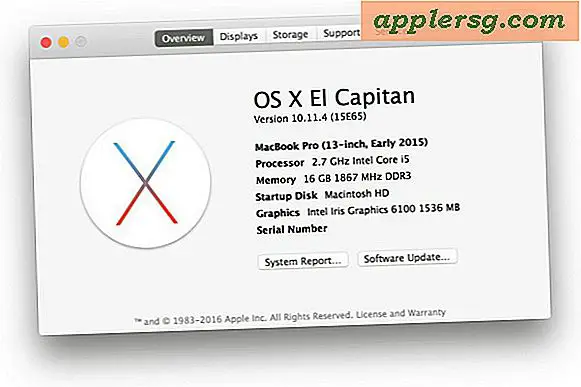
Alors que la plupart des utilisateurs Mac ont pu mettre à jour vers OS X 10.11.4 sans problème, certains utilisateurs rencontrent quelques problèmes particulièrement frustrants avec la mise à jour. Les problèmes les plus courants sont Les applications Mac ne peuvent pas être lancées et les applications signalent qu'elles sont endommagées, les icônes d'applications Mac sont génériques et ne peuvent pas s'ouvrir ou s'ouvrir, le Mac se fige soudainement sans raison apparente ou un scénario particulièrement alarmant où toutes les applications et fichiers utilisateur sont manquants, ce qui donne l'impression que le Mac a supprimé tous ses propres fichiers.
Ces problèmes semblent affecter plusieurs utilisateurs, mais tous ceux qui ont installé la mise à jour OS X 10.11.4 ne l'ont pas été. La mise à jour de Mac OS X avec Combo Update pour 10.11.4 semble offrir une expérience plus fiable que l'installation via l'App Store, mais les rapports suggèrent que les deux types de mise à jour peuvent conduire à un Mac affecté. L'incohérence avec les mises à jour El Capitan en difficulté est similaire aux problèmes avec iOS 9.3 en ce sens qu'ils se sont manifestés pour certains utilisateurs d'iPhone et d'iPad mais pas pour d'autres.
Les applications Mac ne sont pas lancées ou les applications Mac sont endommagées après la mise à jour OS X 10.11.4
Certains utilisateurs ont découvert qu'aucune de leurs applications Mac ne se lance à la place et signalent qu'ils sont endommagés. Bien que nous recommandions fortement de supprimer les dossiers temporary / private / var / en toute sécurité avec un redémarrage, ce qui peut résoudre le problème seul, certains utilisateurs ont signalé qu'un redémarrage avec des versions affectées de OS X 10.11.4 ne nettoie pas correctement ces dossiers de cache et En revanche, la suppression manuelle de certains fichiers peut entraîner à nouveau le lancement d'une application OS X fonctionnelle.
Nous allons laisser ce processus volontairement moins bavard car nous ne pouvons pas le tester nous-mêmes et ne pouvons garantir son efficacité, donc il ne doit être effectué que par des utilisateurs techniquement avancés qui effectuent une sauvegarde complète de leur Mac avec Time Machine. . Quelques variantes de cette astuce ont été trouvées sur les forums de discussion Apple, et cela implique d'utiliser la ligne de commande pour supprimer manuellement les répertoires de cache des utilisateurs de / private / var / - quelque chose que nous ne recommandons pas, mais certains utilisateurs succès avec.
- Redémarrez le Mac en mode sans échec et lancez l'application Terminal (vous devrez peut-être créer un compte Admin distinct et redémarrer et vous connecter à ce compte d'administrateur si même Terminal.app ne se lance pas)
- Entrez ce qui suit sur la ligne de commande: cd / private / var / folders /
- Identifiez les répertoires de ce dossier (en ignorant le dossier zz) appartenant à l'utilisateur problématique avec cette commande: ls -al
- Une fois les dossiers d'utilisateurs problématiques identifiés, supprimez le (s) dossier (s) appartenant à cet utilisateur avec la commande "rm"
Redémarrer le Mac comme d'habitude semble résoudre le problème pour certains, tel que rapporté sur les forums de discussion Apple.

Toutes les icônes d'application Mac Afficher en tant que générique
Certains utilisateurs ont découvert que leurs applications Mac apparaissent toutes en tant qu'icônes génériques, à la fois dans le Dock et dans le Finder d'OS X.

Cela peut être résolu avec la syntaxe de ligne de commande suivante:
rm ~/Library/Caches/com.apple.finder/Cache.db
Puis redémarrez le Mac comme d'habitude dans le menu Apple.
Cela oblige le cache du Finder à se reconstruire et les icônes d'application redeviennent normales.
Mac est lent après la mise à jour vers OS X 10.11.4
Ceci est typiquement facilement résolu en faisant ce qui suit: rien. Ne faites rien pendant un moment. Tu peux répéter s'il te plait?? Quel genre de conseil ne fait rien? Laissez-moi vous expliquer: lorsque vous mettez à jour le logiciel système, plusieurs processus sous-le-capot fonctionnent au premier démarrage et doivent être terminés, y compris le moteur d'indexation mds derrière la recherche Spotlight et quelques autres fonctions système. Laissez simplement ces processus suivre leur cours, n'essayez pas d'intervenir et de les arrêter, sinon ils recommenceront simplement la prochaine fois que vous redémarrerez le Mac. Cela peut prendre de quelques minutes à quelques heures pour que Spotlight complète l'indexation d'un Mac, alors soyez patient.
Mac est gelé au hasard après OS X 10.11.4
Certains utilisateurs de Mac ont découvert que leur ordinateur gèle, se bloque ou redémarre au hasard depuis la mise à jour vers OS X 10.11.4, comportement qui ne s'est pas produit avant l'installation de la mise à jour.
Le problème de congélation aléatoire du système est incroyablement ennuyeux et je l'ai rencontré plusieurs fois sur un MacBook Pro depuis sa mise à jour vers OS X 10.11.4 en utilisant une mise à jour Combo. Ce n'est pas un problème subtil, le Mac se fige complètement et ne répond plus à aucune frappe, la souris ne bouge pas, et rien ne fonctionne du tout. Cela nécessite un redémarrage forcé pour que le Mac gelé réponde à nouveau.
Le problème de congélation semble provenir de Safari, mais ce qui cause spécifiquement les gels et les accidents ne semble pas être suffisamment cohérent pour être identifié.
Une solution de contournement consiste à utiliser Chrome pendant un certain temps à la place. Une autre option consiste à forcer manuellement la fermeture des processus Safari qui s'affichent comme "ne répondant pas" dans Activity Monitor ou qui consomment des ressources système élevées.

Faire preuve de diligence à l'égard des processus Web de Safari semble offrir un moyen d'éviter le gel complet du système, mais ce n'est pas vraiment une solution. L'utilisation du navigateur Chrome est plutôt raisonnable pour certains utilisateurs, mais pas une solution pour les autres utilisateurs. Une mise à jour de correctif de bogue à venir résoudra probablement tous les problèmes sous-jacents ici, mais qui sait quand il arrivera.
Safari se bloque ou se fige depuis OS X 10.11.4
Certains utilisateurs ont remarqué que Safari se bloque souvent après l'installation d'OS X 10.11.4 ou, dans certains cas, comme mentionné ci-dessus, le problème de Safari semble tourner à l'échelle du système et geler l'ensemble du Mac. On ne sait pas exactement quel est le problème, mais pour les utilisateurs qui ont été touchés par ce problème, le crash et le blocage de Safari ne se sont pas produits avant la mise à jour de OS X 10.11.4.
L'effacement de l'historique et du cache de Safari s'est révélé utile pour certains utilisateurs, tout comme la réduction du nombre total d'onglets et de fenêtres utilisés simultanément. Malheureusement pour certains, le problème de congélation, de plantage ou de beachball semble refaire surface rapidement sur certaines pages web même avec les navigateurs Safari qui n'ont pas de plugins ou d'extensions installés.
Certains utilisateurs constatent également une augmentation du nombre de messages d'erreur "Safari Web Content qui se ferme de façon inattendue", ce qui indique qu'un onglet Safari ou une fenêtre de navigateur a planté.

Une solution de contournement si Safari est constamment problématique est d'utiliser le navigateur Chrome ou le navigateur Firefox.
Safari Beachballs constamment dans OS X 10.11.4, les pages Web ne se chargent pas
Une autre situation moins amusante avec Safari dans OS X 10.11.4 est un beachballing anormalement fréquent, où les pages web ne se chargent pas du tout ou gèlent. Éventuellement, cela bloque souvent le navigateur Web, ou vous devez intervenir manuellement et utiliser Activity Monitor pour quitter le processus Safari en question.

Pour ceux qui s'aventurent dans Activity Monitor pour tenter de remédier au problème de blocage de Safari, les utilisateurs trouveront parfois "Safari Web Content (Not Responding)" dans l'onglet problématique ou dans la fenêtre du navigateur, qui peut être directement tué. Malheureusement, souvent, vous verrez le curseur de beachball sans fin, même sans un onglet de navigateur errant à cibler.

C'est une autre situation où l'utilisation de navigateurs Chrome ou Firefox comme solutions de rechange est raisonnable, voire ennuyeuse.
Autres options de dépannage
Si tout le reste échoue et que le Mac est complètement non fonctionnel, indépendamment de ce que vous avez essayé avec OS X 10.11.4, il vous reste deux options:
- Réinstallez OS X sur le Mac avec le mode de récupération, cela réinstaller uniquement le logiciel système lui-même
- Ou, peut-être une meilleure option pour certains utilisateurs, est de restaurer à partir d'une sauvegarde Time Machine effectuée avant l'installation de la mise à jour OS X 10.11.4 problématique si les choses fonctionnaient bien avant de revenir à OS X 10.11.3 courait
Avez-vous eu des problèmes avec la mise à jour OS X El Capitan 10.11.4? Votre Mac fonctionne-t-il mieux ou pire depuis la mise à jour? Avez-vous résolu les problèmes avec ces conseils ou d'autres? Faites-nous savoir vos expériences dans les commentaires.












